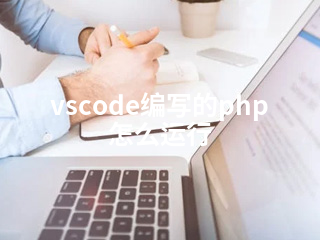在 Visual Studio Code (VSCode) 中编写和运行 PHP 代码需要一些配置和工具。以下是一个基本的步骤指南:
安装 PHP
- 下载并安装 PHP:
- 访问 PHP 官方网站 下载适合您操作系统的 PHP 版本。
- 按照安装说明进行安装,并确保将 PHP 添加到系统的环境变量(PATH)中,以便在命令行中可以直接使用
php命令。
配置 VSCode
-
安装 PHP 扩展:
- 打开 VSCode,进入扩展市场(点击左侧活动栏中的方块图标或按
Ctrl+Shift+X)。 - 搜索并安装 "PHP Intelephense" 或 "PHP Debug" 扩展,这些扩展提供代码补全、语法高亮和调试功能。
- 打开 VSCode,进入扩展市场(点击左侧活动栏中的方块图标或按
-
配置任务(可选):
- 如果希望通过 VSCode 直接运行 PHP 脚本,可以配置任务。点击菜单栏的“终端”->“配置任务”,然后创建一个新的任务配置文件,例如:
{ "version": "2.0.0", "tasks": [ { "label": "Run PHP Script", "type": "shell", "command": "php", "args": [ "${file}" ], "group": { "kind": "build", "isDefault": true }, "problemMatcher": [] } ] } - 保存后,可以通过按
Ctrl+Shift+B运行当前 PHP 文件。
- 如果希望通过 VSCode 直接运行 PHP 脚本,可以配置任务。点击菜单栏的“终端”->“配置任务”,然后创建一个新的任务配置文件,例如:
运行 PHP 脚本
-
使用集成终端:
- 打开要运行的 PHP 文件。
- 点击 VSCode 底部的“终端”选项卡,打开一个新的终端。
- 输入
php 文件名.php(例如php index.php)来运行 PHP 脚本。
-
使用 PHP 内置服务器(可选):
- 如果需要测试 web 项目,可以使用 PHP 的内置服务器。
- 在终端中导航到项目目录,然后运行
php -S localhost:8000。 - 在浏览器中访问
http://localhost:8000/文件名.php查看结果。
调试 PHP 脚本(可选)
-
安装 Xdebug:
- 如果需要调试功能,可以安装 Xdebug 扩展。具体安装步骤取决于您的操作系统和 PHP 版本。
- 通常需要编辑
php.ini文件,添加或修改以下配置:[Xdebug] zend<em>extension=xdebug xdebug.remote</em>enable=1 xdebug.remote<em>host=127.0.0.1 xdebug.remote</em>port=9003 xdebug.remote_handler=dbgp - 重启 web 服务器或 PHP 服务以应用更改。
-
配置 VSCode 调试:
- 点击左侧活动栏中的“运行和调试”图标,然后点击“创建 launch.json 文件”。
- 选择“PHP”作为环境,VSCode 会生成一个基本的调试配置文件。
- 根据需要调整配置,例如设置断点、指定要调试的文件等。
完成以上步骤后,您应该能够在 VSCode 中编写、运行和调试 PHP 代码。